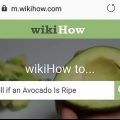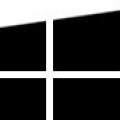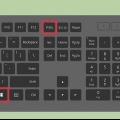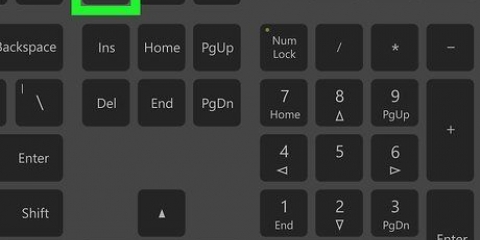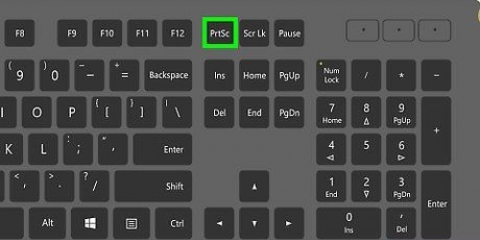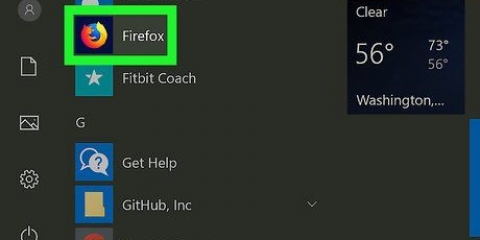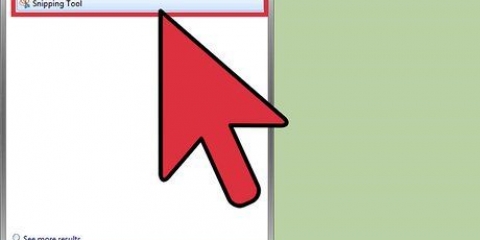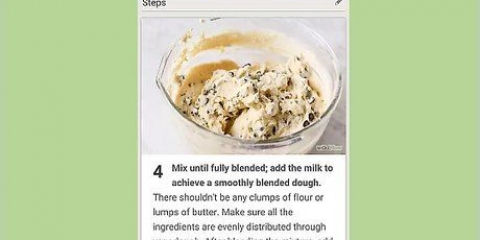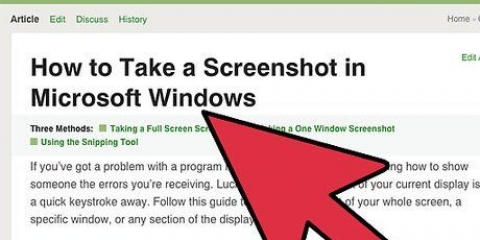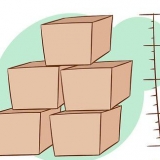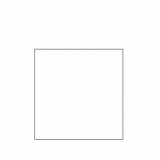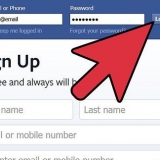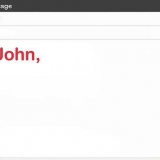Fare uno screenshot su un galaxy s3
Contenuto
Hai qualcosa sul tuo Samsung Galaxy S3 che vuoi conservare per poterlo inviare ai tuoi amici? Un modo semplice per farlo è fare uno screenshot o uno screenshot. Ciò ti consente di registrare ciò che viene mostrato sullo schermo. In questo articolo ti spieghiamo come farlo.
Passi
Metodo 1 di 2: acquisizione manuale di uno screenshot

1. Premi contemporaneamente il pulsante di accensione e il pulsante Home per acquisire ciò che è sullo schermo. Sentirai il suono dell`otturatore della fotocamera, a indicare che lo screenshot è stato acquisito e salvato nella tua galleria fotografica.
Metodo 2 di 2: Usa "Movimento" su Android 4.0

1. Apri dalla schermata iniziale "Impostazioni".

2. Tocca "Movimento".

3. Scorri verso il basso fino a "movimenti delle mani".

4. Selezionare "Scorri per lo screenshot" e seleziona la casella accanto. Chiudi il menu.

5. Metti la mano orizzontalmente sul bordo dello schermo e passaci sopra. In caso di successo, sentirai il suono dell`otturatore della fotocamera. L`immagine è ora salvata nella tua galleria fotografica.

6. Finito!
Articoli sull'argomento "Fare uno screenshot su un galaxy s3"
Condividi sui social network:
Simile
Popolare